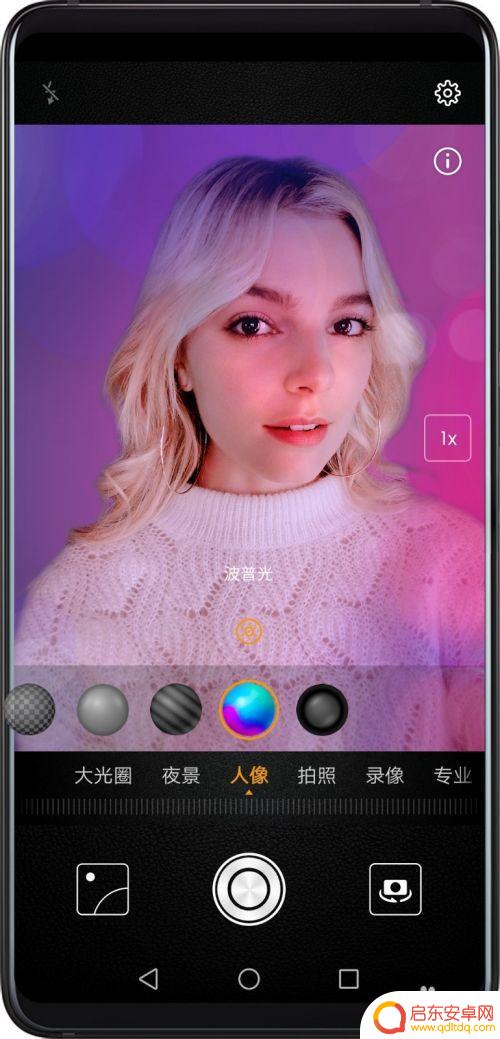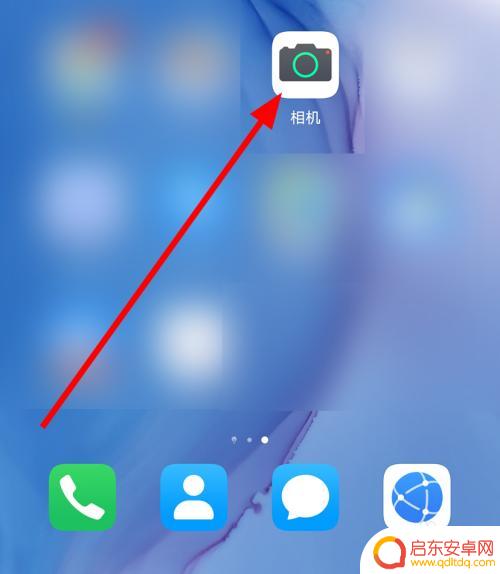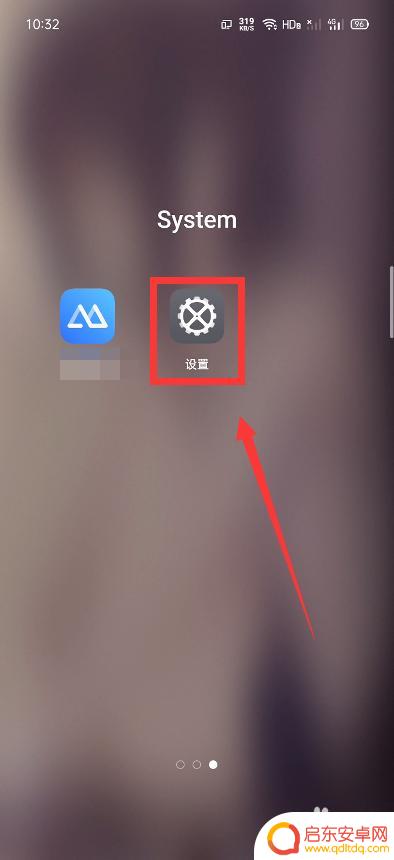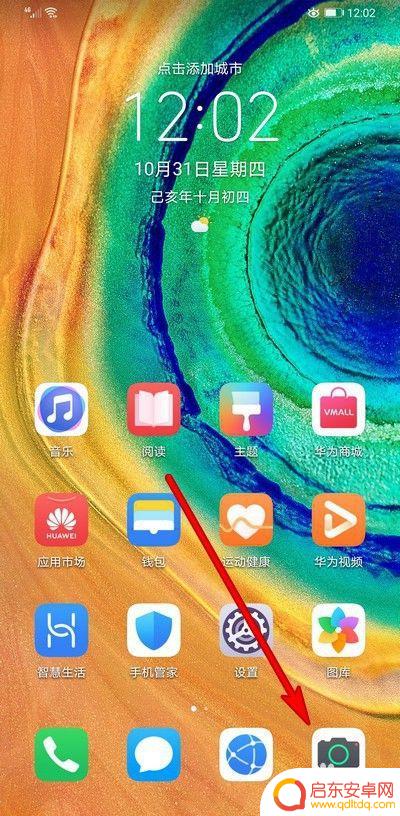怎么设置手机光斑 华为手机人像模式光效光斑美肤功能使用方法
在现代社会中手机已经成为人们生活中不可或缺的必需品,而华为手机作为一款备受欢迎的智能手机,其人像模式光效光斑美肤功能更是让用户爱不释手。如何设置手机光斑,让自己的照片更加生动和美观呢?下面就让我们一起来了解一下华为手机人像模式光效光斑美肤功能的使用方法。
华为手机人像模式光效光斑美肤功能使用方法
具体步骤:
1.打开【相机】,选择【人像】模式
点击【光效】图标,利用不同光效的切换,
能够切换到不同的光效效果,
向左依次滑动并点击图标
依次是【影棚光】、【窗影】、【波普光】、【剧场光】
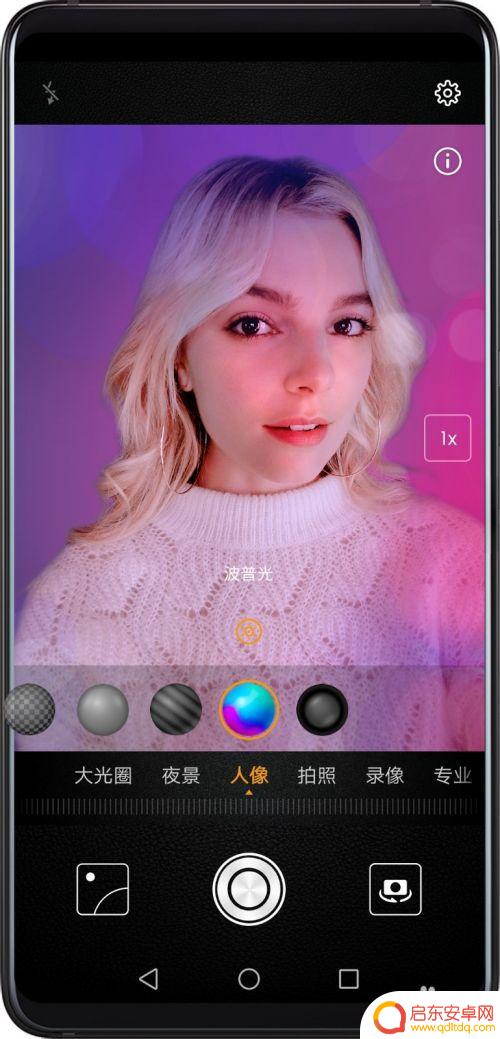
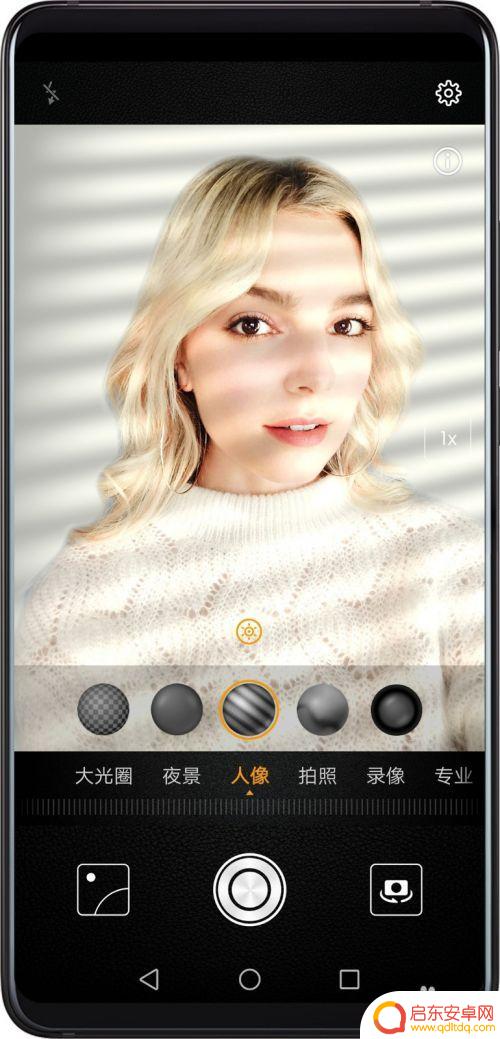
2.人像拍照界面
点击左侧的光斑图标,
5种光斑效果任意切换。
【无虚化】、【圆形】、【心形】、【旋焦】、【鱼鳞】
选择一种光斑,
按下拍照键,等待照片的效果预览,
选择的光斑效果将会随照片一同显现。
3.人像拍照界面
点击右侧的美肤图标,
10级美肤级别可以选择
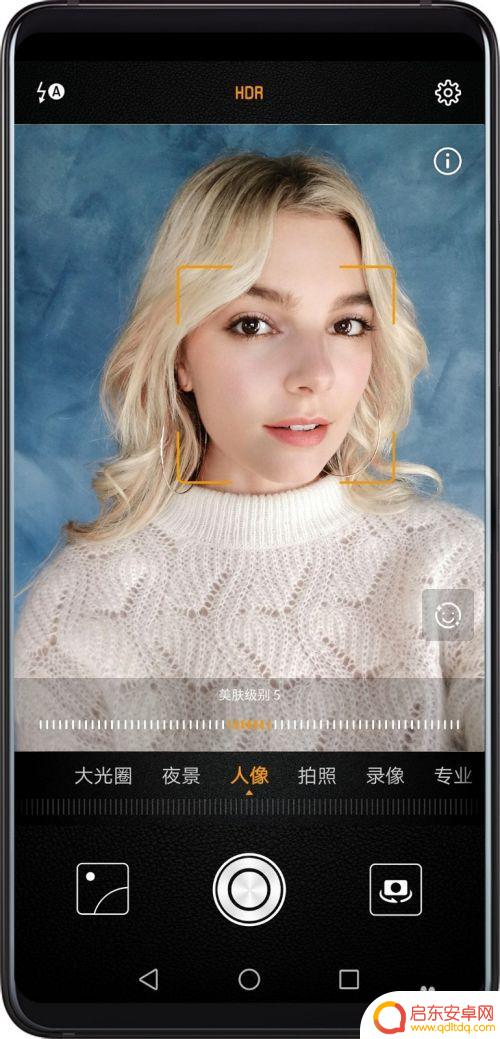
4.点击自拍模式
人像拍摄更专业,
自拍模式下。
点击【美肤】图标,
【光滑】、【瘦脸】、【肤色】
3种模式显现在拍摄界面
点击【光滑】图标,
可以改善肤质光滑程度,
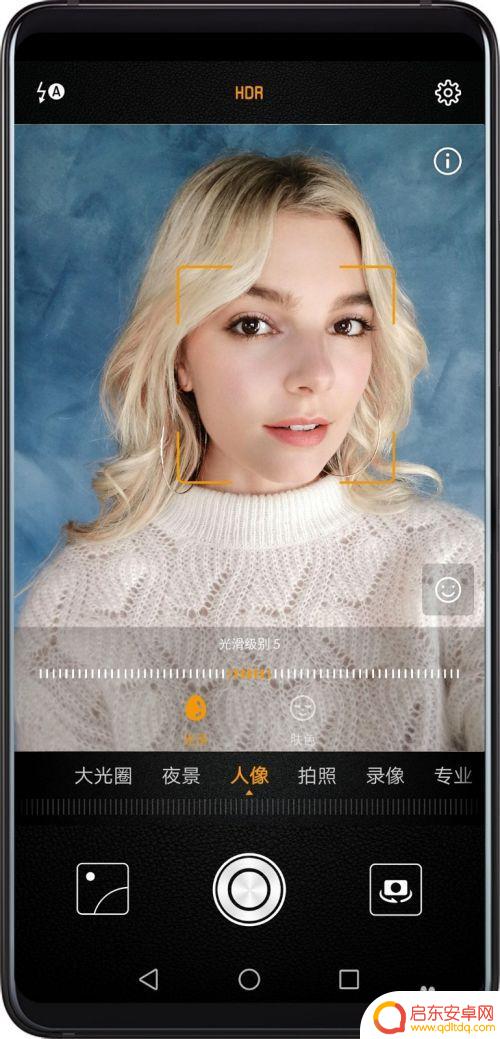
5.点击【瘦脸】图标,
选择瘦脸级别,
可以在拍摄后显现出对应的瘦脸效果。
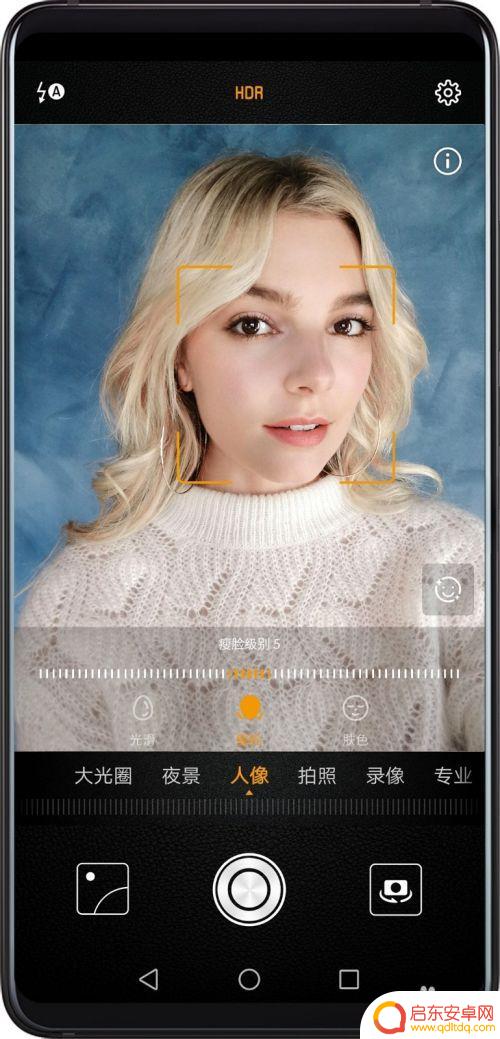
6.点击【肤色】图标,
选择你想呈现的肤色效果
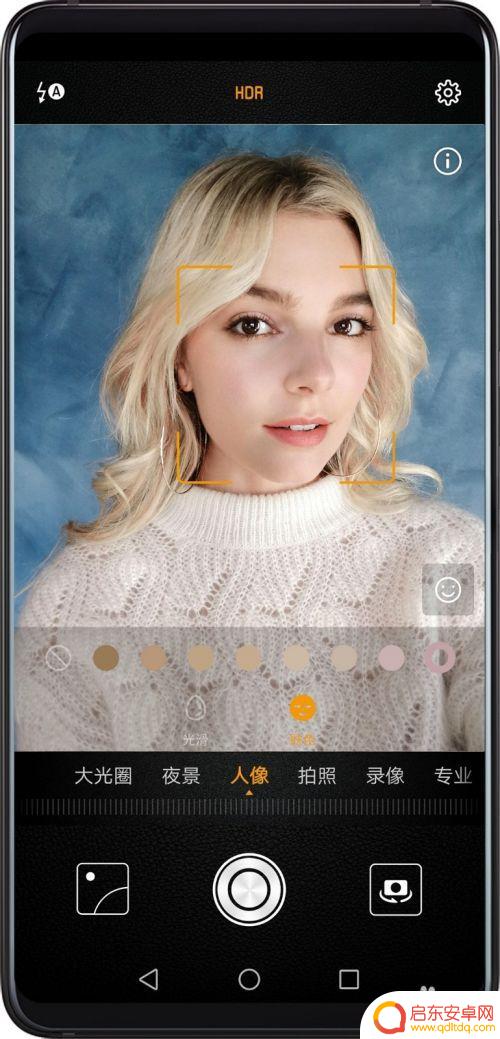
以上就是怎么设置手机光斑的全部内容,还有不懂得用户就可以根据小编的方法来操作吧,希望能够帮助到大家。
相关教程
-
手机美肤怎么设置 华为手机人像模式光效光斑美肤功能使用教程
手机已经成为我们生活中必不可少的工具之一,随着科技的不断进步,手机的功能也越来越强大,其中手机美肤功能更是备受关注。华为手机的人像模式光效光斑美肤功能,为用户提供了一种简便而高...
-
手机拍照光斑怎么调 电脑屏幕波纹影响手机拍摄
在日常生活中,手机拍照已经成为一种普遍的日常记录方式,有时候在使用手机拍摄时,我们会遇到一些问题,比如光斑的出现和电脑屏幕波纹的影响。光斑可能会在照片中出现不明显的圆形或者椭圆...
-
手机光线感应模式怎么关 华为手机光感应器开启设置方法
手机光线感应模式是一种非常方便的功能,能够根据环境光线的强弱自动调节屏幕亮度,让用户在不同场景下都能够有更好的视觉体验,而在华为手机中,开启光感应器的设置方法也非常简单。用户只...
-
华为手机照相如何使用闪光 华为手机拍照怎么开启闪光灯
在拍照时,使用闪光灯是提高照片亮度和清晰度的重要方式之一,对于华为手机用户来说,开启闪光灯非常简单。在拍照模式下,只需点击屏幕上方的闪光灯图标,即可开启闪光灯功能。此时手机摄像...
-
手机设置光效怎么设置方法 Realme来电显示全景光效设置方法
近年来,随着智能手机的普及,越来越多的人开始注重手机的个性化设置,其中,光效设置是一项备受关注的功能。作为一款备受欢迎的智能手机品牌,Realme为用...
-
华为手机怎么取消人像模式 华为mate30pro人像模式美颜如何关闭
华为手机的人像模式是一项非常实用的功能,它能够通过智能识别技术,将人物的轮廓与背景进行有效区分,并自动进行美颜处理,有时候我们可能并不希望使用人像模式...
-
手机access怎么使用 手机怎么使用access
随着科技的不断发展,手机已经成为我们日常生活中必不可少的一部分,而手机access作为一种便捷的工具,更是受到了越来越多人的青睐。手机access怎么使用呢?如何让我们的手机更...
-
手机如何接上蓝牙耳机 蓝牙耳机与手机配对步骤
随着技术的不断升级,蓝牙耳机已经成为了我们生活中不可或缺的配件之一,对于初次使用蓝牙耳机的人来说,如何将蓝牙耳机与手机配对成了一个让人头疼的问题。事实上只要按照简单的步骤进行操...
-
华为手机小灯泡怎么关闭 华为手机桌面滑动时的灯泡怎么关掉
华为手机的小灯泡功能是一项非常实用的功能,它可以在我们使用手机时提供方便,在一些场景下,比如我们在晚上使用手机时,小灯泡可能会对我们的视觉造成一定的干扰。如何关闭华为手机的小灯...
-
苹果手机微信按住怎么设置 苹果手机微信语音话没说完就发出怎么办
在使用苹果手机微信时,有时候我们可能会遇到一些问题,比如在语音聊天时话没说完就不小心发出去了,这时候该怎么办呢?苹果手机微信提供了很方便的设置功能,可以帮助我们解决这个问题,下...